- Autore Lauren Nevill [email protected].
- Public 2024-01-18 21:51.
- Ultima modifica 2025-01-23 15:20.
Le immagini, come tutti gli altri elementi di una pagina web, vengono visualizzate dal browser secondo le istruzioni dettagliate inviate dal server. Queste istruzioni sono scritte in HTML (HyperText Markup Language) e sono costituite da “tag”. I tag descrivono il tipo di tutti gli elementi di una pagina web, la loro posizione e il loro aspetto.
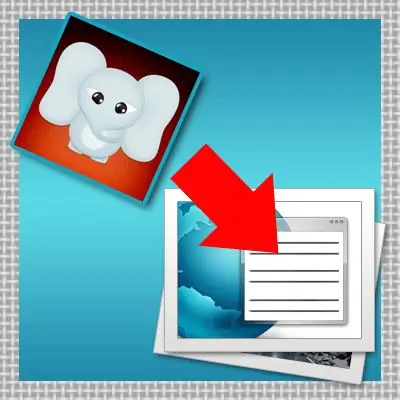
Istruzioni
Passo 1
Per prima cosa devi caricare il file immagine sul server. Questo può essere fatto usando FTP (File Transfer Protocol) attraverso un programma speciale. Questi programmi sono chiamati client FTP, ad esempio Cute FTP, WS FTP, FlashFXP e altri. Ma puoi scaricarlo tramite il file manager, che dovrebbe trovarsi nel pannello di controllo dell'hosting su cui è ospitato il tuo sito. Il file manager ti consente di caricare file tramite il tuo browser.
Passo 2
Successivamente, è necessario inserire il tag corrispondente nel codice html della pagina desiderata. Cioè, dovresti trovare questa pagina e aprire il suo codice sorgente per la modifica. Se hai un file di pagina, puoi aprirlo con un semplice editor di testo, ad esempio il Blocco note standard. E se usi qualsiasi sistema per gestire il sito, quindi nel pannello di amministrazione di questo sistema, trova l'editor di pagine e apri la pagina desiderata al suo interno. Successivamente, resta da inserire il tag dell'immagine nel punto desiderato sulla pagina e salvare le modifiche.
Passaggio 3
Maggiori informazioni sul tag stesso - nella sua forma più semplice, può apparire così: Il tag contiene varie informazioni aggiuntive - "attributi". C'è solo un attributo richiesto per il tag immagine: src. Dice al browser l'indirizzo dove dovrebbe ottenere il file contenente il carnink. Se questo file si trova sul server nella stessa cartella (o sottocartella) della pagina stessa, è sufficiente specificare solo il suo nome o il percorso della sottocartella. Tali indirizzi sono chiamati "relativi". E un indirizzo assoluto potrebbe assomigliare a questo:
--Un altro attributo - alt="Immagine" - contiene il testo che appare nel tooltip al passaggio del mouse: Gli altri attributi - titolo fanno la stessa cosa: - Due attributi - larghezza e altezza - impostano la dimensione del rettangolo in cui browser visualizzerà l'immagine: Questi attributi non sono obbligatori, ma se qualcosa va storto e l'immagine non riesce a caricarsi, allora tutti gli altri elementi della pagina potrebbero essere fuori posto, poiché il browser non riconosce le dimensioni che l'immagine avrebbe dovuto occupare. Le dimensioni sono specificate in "pixel" - questa è l'unità di misura principale utilizzata nel layout di pagina - L'attributo border imposta la larghezza del bordo attorno all'immagine (in pixel): Se un'immagine viene creata come collegamento, il browser disegnerà un bordo blu attorno ad esso per impostazione predefinita. Per sbarazzarsene, è necessario impostare il valore del bordo a zero: - Due attributi impostano il rientro dell'immagine da elementi adiacenti (ad esempio, da righe di testo) - hspace imposta il rientro orizzontale (sinistra e destra), vspace - verticalmente (in basso e in alto): - Questi sono gli attributi più comunemente usati e ce ne sono oltre 50 per questo tag!






